Outlook er den e-mail-tjeneste giver masser af fordele for brugerne. Hvad kan være bedre end at holde al korrespondance, dagsordener, møder, og kontakter i ét arbejdsrum? Udover, takket være visse tilføjelsesprogrammer og udvidelser, antallet af funktioner og muligheder for denne service er udvidet. Selvom, nogle gange en bruger kan få problemer med at starte det. Derfor, spørgsmålet om hvordan man åbner Outlook i fejlsikret tilstand rejser.
Indholdsfortegnelse:
- Sådan kører Outlook i fejlsikret tilstand på Win 10
- Sådan kører Outlook i fejlsikret tilstand på Win 8
- Sådan kører Outlook i fejlsikret tilstand på Win 7
- Kør Outlook i fejlsikret tilstand på enhver platform
Forventninger i fejlsikret tilstand: fastsættelse Troubles
Hvis en bruger ansigter problemer med at starte Outlook program, med hastigheden på sin reaktion på handlinger eller mistanke om, at en nylig hentet tilføjelsesprogram indeholder malware, anbefales det at åbne Outlook i fejlsikret tilstand. På en sådan måde, en bruger kan identificere årsagen til funktionsfejl af programmet og fjerne det.
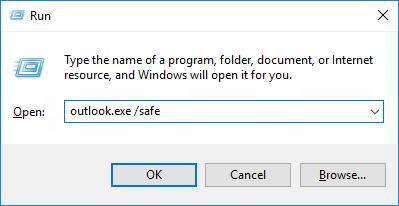
Tænker på, hvordan man åben Outlook i fejlsikret tilstand Windows 10 brugere bør vide, at der er en simpel metode. Åbn menuen på proceslinjen Run og begynd at skrive navnet på det program i søgefeltet. Det er nødvendigt at indtaste outlook.exe / safe. Hvis du klikker på OK-knappen vil starte Outlook i fejlsikret tilstand. Bare sådan, man kan endvidere finde ud af, hvad der var årsagen til problemerne med programmet fungerer.
Identifikation af Funktionsfejl i Outlook
Forventninger fejlsikret tilstand kører uden en tilpasset værktøjslinje, samt udvidelser. Læseruden er også deaktiveret. Derfor, det er muligt at finde ud af, hvad der er sket. Man kan, for eksempel, deaktivere alle tilføjelsesprogrammer, Start Outlook, og kontrollere, om det fungerer korrekt. Hvis ja, yderligere, man skal skifte tilføjelsesprogrammer manuelt, en i en tid, dermed, det er muligt at finde den ene bremse Outlook.

Dermed, at opdage de problemer, der hindrer en normal funktion, kontrollere manerer af hvordan man åbner Outlook i fejlsikret tilstand Windows 7 brugere kan benytte. Det er så let som med Windows 10 - bare søg efter outlook.exe / sikker i søgefeltet på menuen Start. Klik på den og køre Outlook i fejlsikret tilstand.
Måder Sådan åbnes Outlook i fejlsikret tilstand Windows 8 Brugere kan gennemføre
For brugerne af Windows 8, åbning fejlsikret tilstand er meget let som søgefeltet vises automatisk ved at skrive i feltet Start Screen. Skriv et par symboler, Vælg outlook.exe / sikkert i de forslag, der falder, og køre programmet.
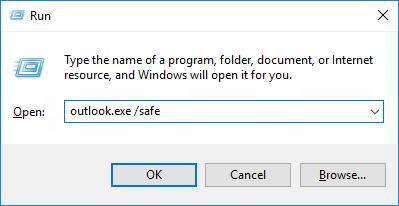
De, der har fået andre versioner af software kan se hen for manerer, hvordan du åbner Outlook i fejlsikret tilstand Windows XP-brugere kan implementere. Men der er ingen forskel med de andre versioner. Hovedidéen er at finde og klikke på outlook.exe / sikker. Derfor, for nemheds skyld og hurtig adgang til denne tilstand, man kan oprette en genvej af fejlsikret tilstand. På en sådan måde, behovet for at åbne et søgefelt og skriv navnet vil blive elimineret.
Fejlsikret tilstand til Outlook: All-in-One Way at åbne den
Det er assumable at manerer af hvordan man åbner Outlook i fejlsikret tilstand Chrome tilbyder sine brugere er forskellige. Her er et trick: alle versioner af Outlook har fået en fælles funktion. Hvis du klikker på genvejen af Outlook, uanset fra menuen Start eller skrivebordet, det er nødvendigt at holde knappen Ctrl på tastaturet. Outlook vil identificere denne og anmode om en bruger, hvis han eller hun ønsker at åbne den i en sikker tilstand.
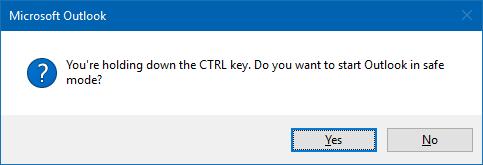
Derfor, Outlook er ikke kun et praktisk og multifunktionelt rum, men det er også en service, der giver selv en almindelig bruger med mulighed for at foretage fejlfinding, hvis, for eksempel, en forlængelse indeholdende malware er blevet installeret for nylig. Gør brug af de fordele, som programmet, samt af den fejlsikret tilstand det har fået. Læs hvordan du bruger MS Outlook.








